Slik slår du på eller av Ikke forstyrr mens du kjører på telefoner
Miscellanea / / October 03, 2023
Smarttelefoner kommer med sensorer som hjelper til med å oppdage om du er i bevegelse og videre klassifisere det som å gå eller kjøre. Når den gjør det, aktiverer den automatisk DND for å sikre at du ikke blir forstyrret. Du kan imidlertid slå på eller av Ikke forstyrr mens du kjører manuelt. Fortsett å lese for å vite hvordan.
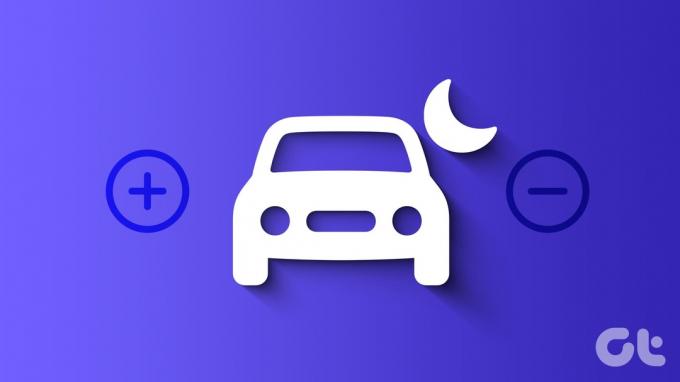
Enten en fokusmodus på en iPhone eller en rutine på en Samsung Galaxy-enhet, lar begge DND slå inn automatisk for sjåførens sikkerhet. Den kan imidlertid ikke oppdage om du sitter i passasjersetet eller sjåføren. Så du kan justere denne innstillingen for å slå på eller av Ikke forstyrr mens du kjører og endre den i henhold til dine krav.
La oss komme rett inn i det.
Slik aktiverer eller deaktiverer du Ikke forstyrr mens du kjører på iPhone
Fokusmodus på din iPhone hjelper deg med å aktivere DND automatisk når alle angitte betingelser er oppfylt. Du kan imidlertid alltid justere og deaktivere disse innstillingene i henhold til dine krav.
I tillegg kan du også deaktivere DND manuelt hvis du vil gjøre det én gang og ønsker å beholde de eksisterende innstillingene. Følg trinnene nedenfor for å gjøre det.
1. Bruker kontrollsenteret
Trinn 1: Sveip ned fra øverste høyre hjørne av skjermen for å åpne Kontrollsenter. Eller, hvis enheten din har en Hjem-knapp, sveip opp fra bunnen.
Tips: Sjekk ut hvordan tilpasse kontrollsenteret på din iPhone.
Steg 2: Deretter trykker du lenge på fokusmodusikonet.
Trinn 3: Her trykker du på "Ikke forstyrr".
Merk: Hvis kjøremodus er aktivert, trykk på Kjøring for å deaktivere den.

Dette vil slå av Ikke forstyrr på iPhone. Du kan nå motta anrop selv når du kjører. Hvis du vil aktivere det igjen, trykker du på Ikke forstyrr-alternativet igjen. Men hvis DND er satt til å aktivere automatisk, bruk trinnene nedenfor for å deaktivere den.
2. Bruke innstillingsmenyen
Trinn 1: Åpne Innstillinger-appen på enheten din.
Steg 2: Rull ned og trykk på Fokus.
Trinn 3: Trykk her på Kjøring.

Trinn 4: Rull deretter ned og trykk på Mens du kjører.
Trinn 5: Velg Manuelt fra alternativene.
Trinn 6: I tillegg, deaktiver "Aktiver med CarPlay"-bryteren.

Dette vil sikre at DND ikke slås på automatisk når du kjører. Eller du kan også redigere betingelsene for å aktivere DND automatisk når du kjører. I tillegg kan du også bruke DND-innstillingene for å konfigurere nødbypass for visse kontakter selv når enheten er på DND.
Slik aktiverer eller deaktiverer du Ikke forstyrr mens du kjører på Android
I likhet med iOS-enheter har Android også sin versjon av personlig sikkerhetsmodus som er forhåndsinnebygd i Googles innstillingsmeny. Avhengig av bruken din kan du slå denne funksjonen på eller av. Eller, hvis du bruker en Samsung Galaxy-enhet, kan du endre innstillingene for rutiner for å sikre at den ikke automatisk aktiverer eller deaktiverer DND.
Slik gjør du det.
1. Bruke hurtiginnstillinger
Trinn 1: Sveip ned fra toppen av skjermen for å åpne Hurtiginnstillinger.
Steg 2: Finn «Ikke forstyrr»-ikonet og trykk på det.
Tips: Sjekk vår artikkel om tilpasse Androids hurtiginnstillinger-meny.

Dette vil umiddelbart slå av Ikke forstyrr på enheten din. Du kan også bruke innstillingsmenyen til å deaktivere DND på enheten. Dette er hvordan.
2. Bruke DND-innstillinger
Trinn 1: Åpne Innstillinger og trykk på Varsler.
Steg 2: Her trykker du på "Ikke forstyrr".
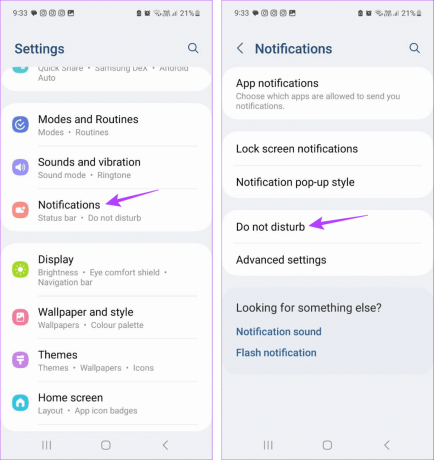
Trinn 3: Slå av bryteren for "Ikke forstyrr".

Dette vil deaktivere DND på Android-enheten din. I tillegg, hvis du har noen DND tidsplaner satt opp, sørg for å deaktivere dem også. Hvis du imidlertid vil stoppe Android fra å aktivere «Ikke forstyrr» automatisk, følger du trinnene nedenfor.
3. Bruker Google-innstillinger
Trinn 1: Åpne Innstillinger og trykk på Google.
Steg 2: Rull ned og trykk på Personlig sikkerhet.

Trinn 3: Deretter trykker du på "Stopp varsler når du kjører".
Trinn 4: Her slår du av bryteren "Stille varsler når du kjører".

Dette vil stoppe Google fra å aktivere DND automatisk når den oppdager at du kjører. Slå på denne bryteren hvis du ønsker å aktivere Googles funksjon for personlig sikkerhet igjen.
4. Bruker rutine på Samsung Galaxy-enheter
Trinn 1: Åpne Innstillinger og trykk på "Moduser og rutiner".
Steg 2: Trykk her på Kjøring.
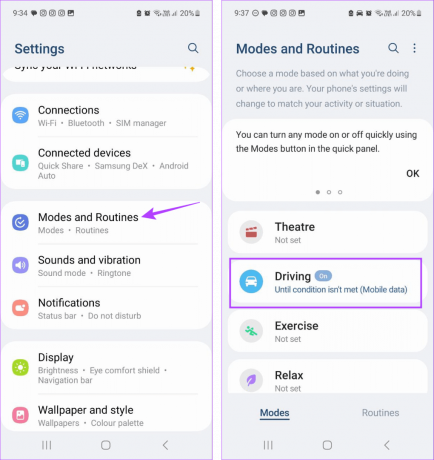
Trinn 3: Trykk på "Slå på automatisk".
Trinn 4: Her, deaktiver alle vekslene og trykk på Ferdig.
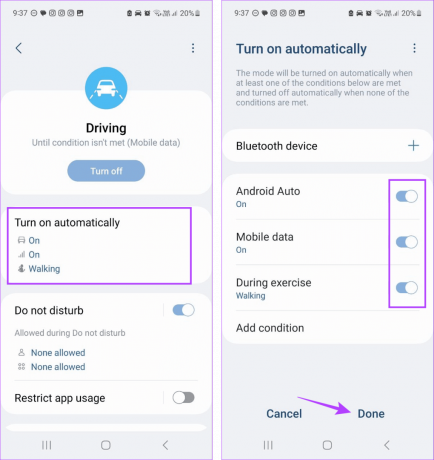
Trinn 5: Deretter slår du av bryteren for "Ikke forstyrr".
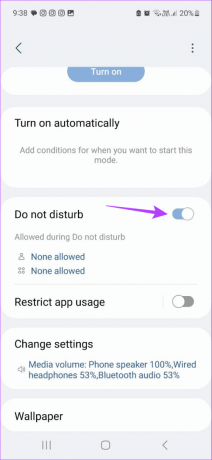
Dette vil stoppe din Samsung Galaxy-enhet fra automatisk å utløse DND når noen av betingelsene er oppfylt. Hvis du noen gang ønsker å slå den på, følg ganske enkelt trinnene ovenfor og angi de nødvendige betingelsene.
Vanlige spørsmål om administrering av Ikke forstyrr mens du kjører
Generelt sett, nei, det er ikke trygt å deaktivere DND mens du kjører. Når du mottar anrop og tekstmeldinger, øker sjansen for at du blir distrahert. Så hvis du allerede har en kjøremodus satt opp for å aktivere DND automatisk, deaktiver den bare i nødstilfeller, for eksempel hvis du venter på en viktig samtale eller tekstmelding.
Ja, du kan bruke kontrollsenteret på iPhone eller Hurtiginnstillinger-menyen på Android-enheten for å aktivere DND manuelt når du kjører.
Gå aldri glipp av en viktig samtale
Selv om prosessen for å slå på eller av Ikke forstyrr mens du kjører ikke er komplisert, må du sørge for at du ikke blir distrahert av anrop eller tekstmeldinger. Eller bare sjekk på telefonen din når du har parkert bilen på en angitt parkeringsplass. I tillegg, hvis du har aktivert det manuelt, husk å slå av DND når du er på reisemålet ditt.
Sist oppdatert 27. september 2023
Artikkelen ovenfor kan inneholde tilknyttede lenker som hjelper til med å støtte Guiding Tech. Det påvirker imidlertid ikke vår redaksjonelle integritet. Innholdet forblir objektivt og autentisk.

Skrevet av
Ankita, en forfatter i hjertet, elsker å skrive om Android- og Windows-økosystemer på Guiding Tech. På fritiden kan hun bli funnet å utforske teknologirelaterte blogger og videoer. Ellers kan du fange henne lenket til den bærbare datamaskinen, møte tidsfrister, skrive manus og se programmer (hva som helst språk!) generelt.



